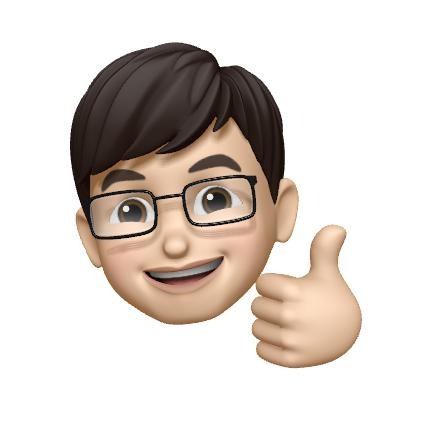| 일 | 월 | 화 | 수 | 목 | 금 | 토 |
|---|---|---|---|---|---|---|
| 1 | 2 | 3 | 4 | 5 | ||
| 6 | 7 | 8 | 9 | 10 | 11 | 12 |
| 13 | 14 | 15 | 16 | 17 | 18 | 19 |
| 20 | 21 | 22 | 23 | 24 | 25 | 26 |
| 27 | 28 | 29 | 30 |
- Creating Operators
- @Binding
- Xcode
- URL(string:)
- SwiftUI
- Operater
- NavigationLink
- IOS
- @Environment
- Bug
- subject
- RxSwift
- RxCocoa
- vim
- RFC1738/1808
- nestjs
- operator
- dismiss
- init?
- nonisolated
- graphql
- ios14
- @State
- @EnvironmentObject
- NullObject
- Operators
- SWIFT
- init
- swift6
- typeorm
- Today
- Total
목록SWIFT (45)
Tunko Development Diary
 [iOS][swift] 앱스토어로 보내기
[iOS][swift] 앱스토어로 보내기
swift 앱스토어로 보내기 #swift @id 에는 앱 Apple ID 값을 넣어준다. 앱정보에서 확인 가능하다. if let url = URL(string: "itms-apps://itunes.apple.com/app/[@id]"), UIApplication.shared.canOpenURL(url) { if #available(iOS 10.0, *) { UIApplication.shared.open(url, options: [:], completionHandler: nil) } else { UIApplication.shared.openURL(url) } }
self.tableView.beginUpdates() self.tableView.reloadRows(at: self.tableView.indexPathsForVisibleRows!, with: .none) self.tableView.endUpdates()
 UISearchBar 테두리 없애는 방법
UISearchBar 테두리 없애는 방법
약간의 편법일 수 있다. 하지만 유일하게 통한 방법 @IBOutlet var searchBar: SearchBar! let searBarImage = UIImage() searchBar.backgroundImage \= searBarImage 서치바 레이아웃과 동일하게 UIView 를 겹치고 그뒤에 백그라운드 색상을 원하는대로 설정한다. UIImage를 생성하고 백그라운드 이미지에 적용하면 투명해진다. 하지만 백 그라운드가 흰색으로 남게 된다. 때문에 UIView를 겹쳐서 색상 처리를 하면 이런 결과물이 나온다.
UIPageViewController 사용 각 뷰에 컨테이너로 들어갈 스토리보드 아이디를 매칭한다. import UIKit class HomeViewController: UIViewController, UIPageViewControllerDataSource { var pageViewController : UIPageViewController! var pageViewName : NSArray! // 컨텐츠 뷰 컨트롤러 이름 var pageStoryBoardID : NSArray! override func viewDidLoad() { super.viewDidLoad() let i = NetworkManager.shared.netWorkTest() self.pageViewName = NSArray(object..